Cara Menambahkan RSS Feed Di Google Chrome – Bila kita ingin terus mengikuti update artikel pada sebuah blog atau website, mungkin akan lebih mudah bila kita menambahkan RSS Feed blog tersebut di web browser yang kita gunakan. Dengan demikian kita tidak perlu mengunjungi blog/website untuk melihat postingan terbaru dari sebuah blog/website namun, cukup melalui menu halaman RSS Feed yang sudah kita tambahkan ke dalam web browser.
baca juga
Bagi pengguna web browser Google Chrome, untuk dapat menambahkan RSS Feed di Google Chrome, perlu bantuan extensions atau add-ons. Extensions yang akan saya pakai yaitu RSS Feed Reader, kita dapat memperoleh ekstensi ini di chrome web store.
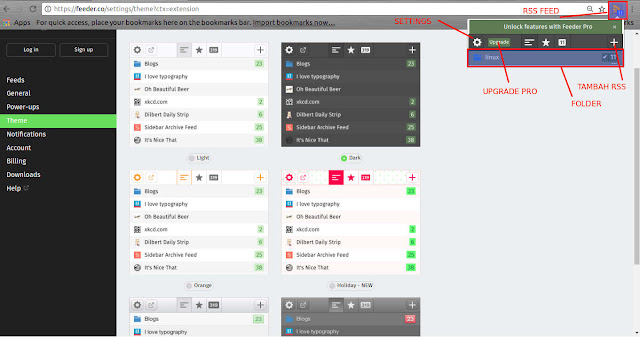 |
| RSS Feed Reader Google Chrome |
Install RSS Feed Reader Di Google Chrome
Sebelum menggunakan RSS Feed Reader, install terlebh dahulu ekstensi ini ke dalam web browser Google Chrome. Berikut cara menambahkan RSS Feed Reader di Google Chrome :
- Silahkan jalankan aplikasi peramban situs web Google Chrome yang terinstall di sistem operasi komputer yang anda pakai.
- Setelah itu sign in (masuk) dengan menggunakan akun Gmail yang anda miliki.
- Lalu buka halaman chrome web store , ketik chrome://apps pada address bar Google Chrome lalu pilih Web Store.
- Pada halaman web store chrome, di kolom pencarian extensions, ketik rss feed reader, lalu klik tombol + ADD TO CHROME
- Setelah itu, kita akan melihat ikon RSS Feed Reader di toolbar Chrome.
Cara Menambahkan RSS Feed Di Google Chrome
Setelah berhasil menginstall ekstensi RSS Feed Reader di Google Chrome, kita dapat menggunakannya untuk menambahkan RSS Feed sebuah blog/website sekaligus mengaturnya supaya terlihat lebih rapi dan mudah di temukan.
 |
| Menambahkan RSS Feed Di Google Chrome |
- Klik pada ikon RSS Feed Reader lalu pilih tombol Settings, setelah itu kita akan melihat pengaturan pada RSS Feed Reader.
- Pada jendela pengaturan RSS Feed Reader, pilih menu Feed untuk menambah atau menghapus RSS Feed blog/website.
- Klik pada tombol ADD Feed untuk menambahkan RSS Feed, isikan alamat blog/website yang akan kita tambahkan ke dalam RSS Feed Reader Google Chrome. Misalnya : https://blog.linuxmint.com/, setelah itu akan muncul dua pilihan rss feed yaitu, “The Linux Mint blog >> Feed” dan “The Linux Mint Blog >> Comment Feed”, pilih yang “The Linux Mint blog >> Feed”. Lalu klik tombol Save untuk menyimpan perubahan.
- Supaya RSS Feed yang sudah kita tambahkan terlihat lebih rapi, kita dapat mengelompokannya dalam sebuah folder. Silahkan klik pada tombol ADD Folder untuk menambahkan Folder baru di RSS Feed Reader. Setelah itu kumpulkan RSS Feed yang sejenis dalam satu folder dengan cara Klik, Tahan, Seret dan Lepaskan di dalam folder.
- Setelah selesai, keluar dari jendela pengaturan RSS Feed Reader, silahkan klik pada ikon RSS Feed Reader yang terdapat di toolbar Google Chrome untuk mengakses RSS Feed yang sudah kita buat.
RSS Feed Reader memiliki fitur yang cukup lengkap namun, untuk dapat menggunakan semua fitur yang terdapat di RSS Feed Reader, kita harus mengupgradenya ke versi Pro (berbayar). Bila anda baru pertama menggunakan ekstensi ini, sebaiknya gunakan versi gratisnya dulu lalu buat akun RSS Feed Reader untuk dapat masuk (login) sehingga kita dapat mengakses semua pengaturan di RSS Feed Reader.
Bila kita hanya ingin menggunakan RSS Feed Reader untuk menyimpan RSS Feed berbagai blog/website, menggunakan RSS Feed Reader versi gratis sudah lebih dari cukup, Berikut menu yang bisa kita akses di RSS Feed Reader :
- Feed : Add Feed, Add Folder, Import dan Export.
- General : -Open post in new tab (buka postingan pada tab baru), -show unread count in badge (tampilkan jumlah postingan yang belum di baca), -track unread post (mencari postingan yang belum terbaca), -show notifications until dismissed (tampilkan pesan/notifikasi), -Feed update interval (jarak/waktu pembaruan feed), -Post display (postingan yang ditampilkan), -disable/enable post in display.
- Power up : Perlu upgrade ke versi Pro
- Themes : Terdapat beberapa pilihan tema yang menarik.
- Notifications : Pengaturan notifikasi dan sound, terdapat versi gratis dan berbayar.
- Account : Untuk login ke RSS Feed Reader
- Billing : Untuk Pembayaran
- Downloads : Downloads Ekstensi
- Help : Menu bantuan RSS Feed Reader
RSS merupakan sebuah file dengan format XML yang telah banyak digunakan di berbagai website dan blog, terutama blog berita dan blog yang memerlukan update artikel setiap hari. RSS merupakan kepanjangan dari Rice Site Summary (RSS 0.91) , RDF Site Summary (0.91 -1.0) dan Really Simple Syndication (RSS 2.0). [https://id.wikipedia.org/wiki/RSS]
Demikian Cara Menambahkan RSS Feed Reader Di Google Chrome, semoga bermanfaat dan menambah pengetahuan kita semuanya.


EmoticonEmoticon